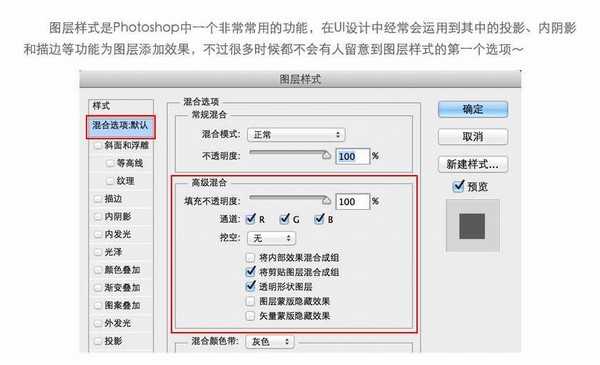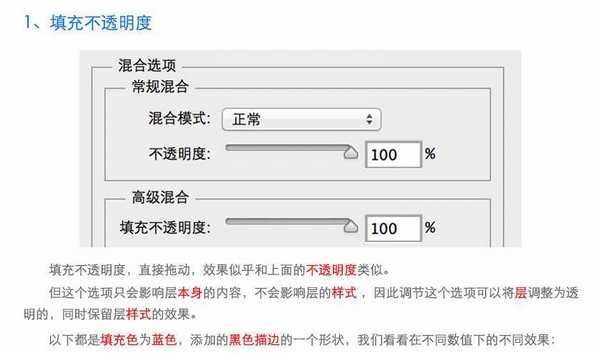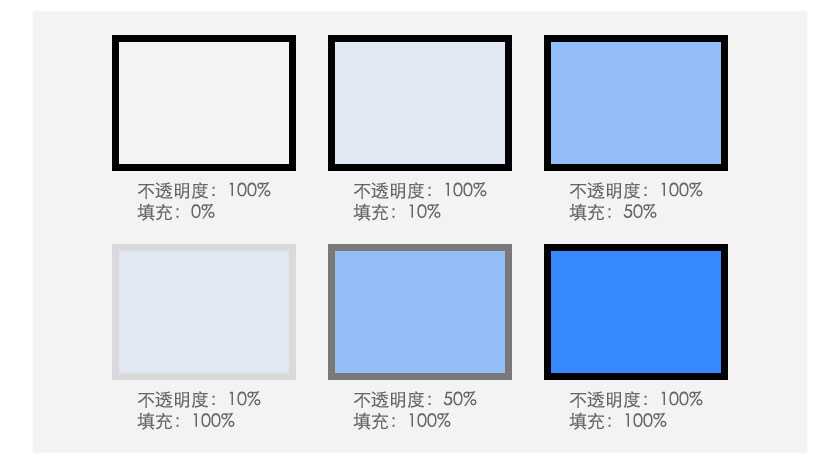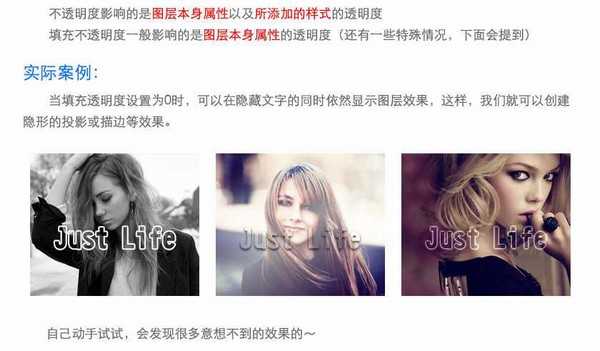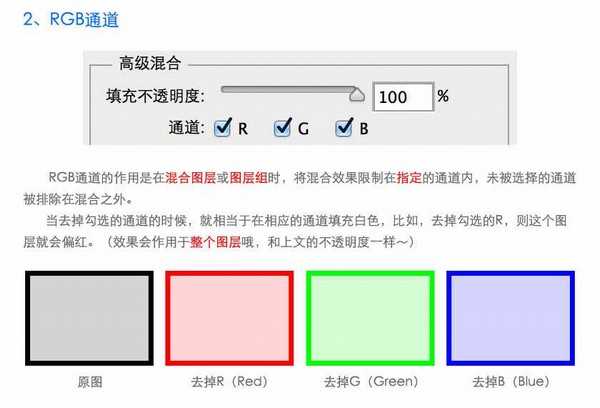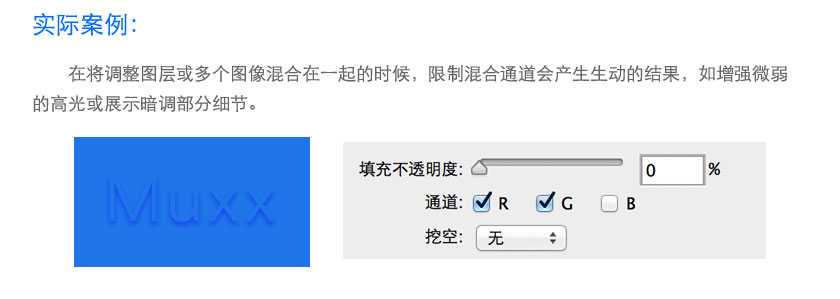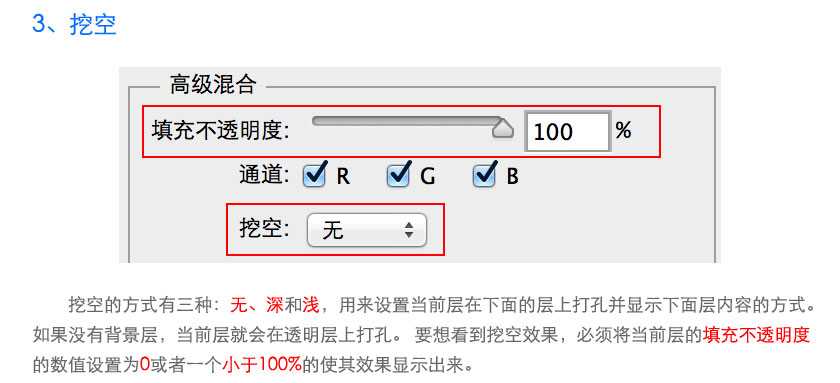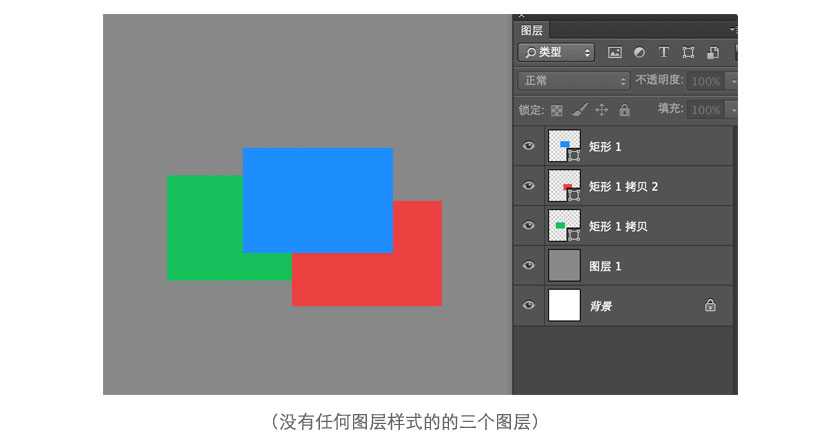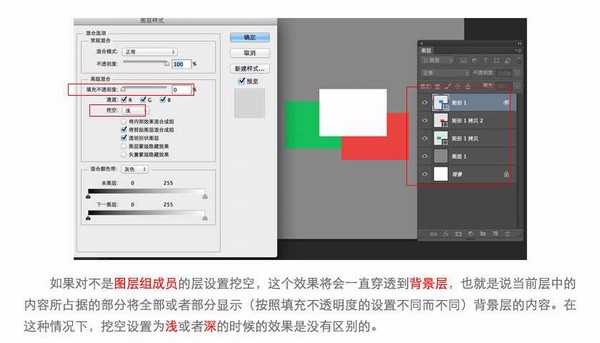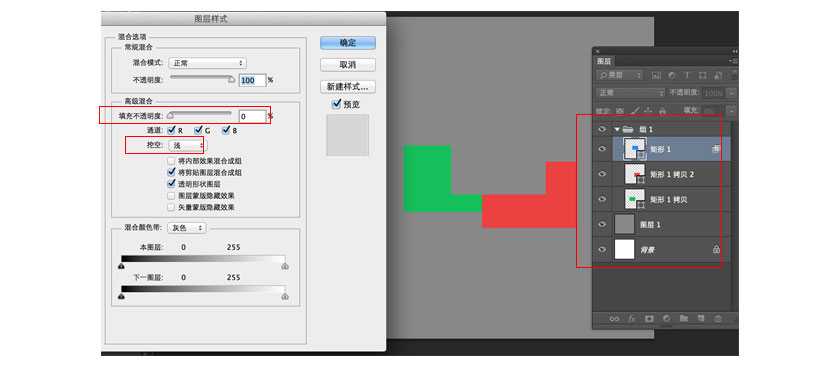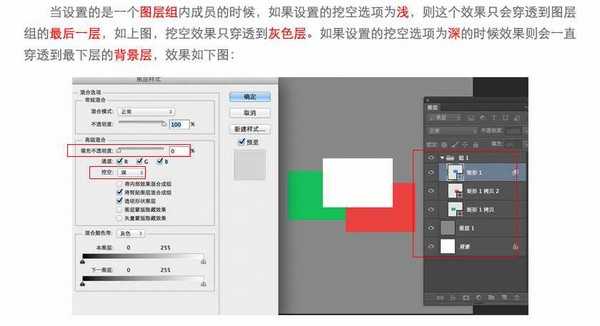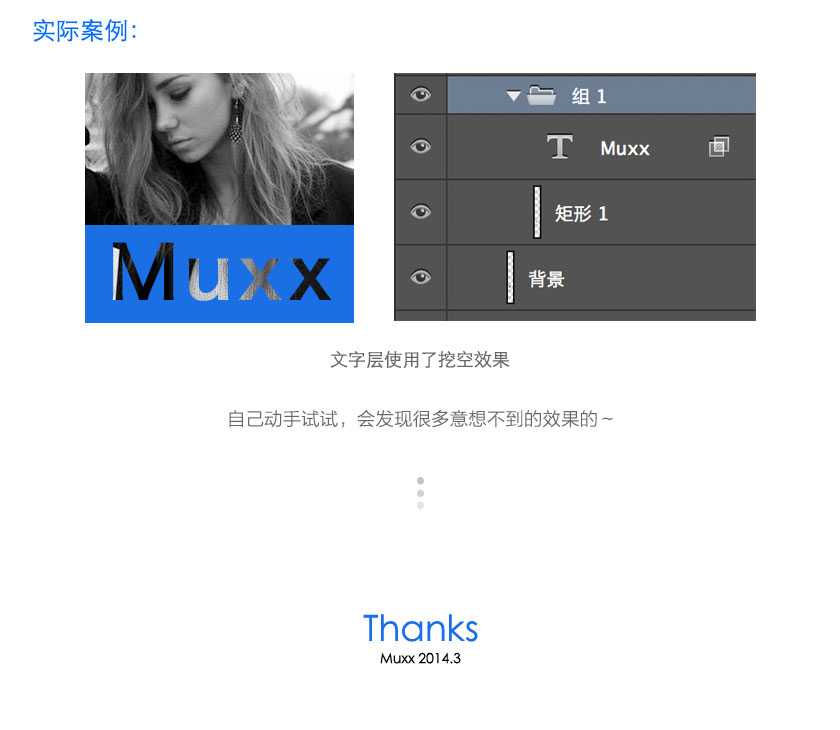本篇教程是向的ps学习者介绍Photoshop图层样式的高级混合功能,教程介绍地很详细,也很实用,对于新手来说非常值得学习,转发过来,希望对大家有所帮助!
图层样式是photoshop中一个非常重要的一个功能,在UI设计中经常会运用到其中的投影,内阴影和描边等功能为图层添加效果,不过很多时候都不会有人留意到图层样式的第一选项。
一、填充不透明度
填充不透明度,直接拖动,效果似乎和上面的不透明度类似。但这个选项只会影响层本身的内容,不会影响层的样式,因此调节这个选项可以将层调整为透明的,同时保留层样式的效果。
以下都是填充色为蓝色,添加的黑色描边的一个形状,我们看看在不同数值下的不同效果:
不透明度影响的是图层本身属性以及所添加的样式的透明度
填充不透明度一般影响的是图层本身属性的透明度(还有一些特殊情况,下面会提到)
实际案例:当填充透明度设置为0时,可以在隐藏文字的同时依然显示图层效果,这样,我们就可以创建隐形的投影或描边等效果。
2、RGB通道
RGB通道的作用是在混合图层或图层组时,将混合效果限制在指定的通道内,未被选择的通道被排除在混合之外。
当去掉勾选的通道的时候,就相当于在相应的通道填充白色,比如,去掉勾选的R,则这个图层就会偏红。(效果会作用于整个图层哦,和上文的不透明度一样)
实际案例:在将调整图层或多个图像混合在一起的时候,限制混合通道会产生生动的结果,如增强微弱的高光或展示暗调部分细节。
三、挖空
挖空的方式有三种:无、深和浅,用来设置当前层在下面的层上打孔并显示下面层内容的方式。如果没有背景层,当前层就会在透明层上打孔。要想看到挖空效果,必须将当前层的填充不透明度的数值设置为0或者一个小于100%的使其效果显示出来。
没有任何图层样式的三个图层
如果对不是图层组成员的层设置挖空,这个效果将会一直穿透到背景层,也就是说当前层中的内容所占据的部分将全部或者部分显示(按照填充不透明度的设置不同而不同)背景层的内容。在这种情况下,挖空设置为浅或者深的时候的效果是没有区别的。
当设置的是一个图层层内成员的时候,如果设置的挖空选项为浅,则这个效果只会穿透到图层组的最后一层,如上图,挖空效果只穿透到灰色层。如果设置的挖空选项为深的时候效果则会一直穿透到最下层的背景层,效果如下图:
实际案例:文字层使用了挖空效果。
教程结束,以上就是Photoshop图层样式的高级混合功能解析教程,希望对大家有所帮助!
免责声明:本站资源来自互联网收集,仅供用于学习和交流,请遵循相关法律法规,本站一切资源不代表本站立场,如有侵权、后门、不妥请联系本站删除!
稳了!魔兽国服回归的3条重磅消息!官宣时间再确认!
昨天有一位朋友在大神群里分享,自己亚服账号被封号之后居然弹出了国服的封号信息对话框。
这里面让他访问的是一个国服的战网网址,com.cn和后面的zh都非常明白地表明这就是国服战网。
而他在复制这个网址并且进行登录之后,确实是网易的网址,也就是我们熟悉的停服之后国服发布的暴雪游戏产品运营到期开放退款的说明。这是一件比较奇怪的事情,因为以前都没有出现这样的情况,现在突然提示跳转到国服战网的网址,是不是说明了简体中文客户端已经开始进行更新了呢?
更新日志
- 小骆驼-《草原狼2(蓝光CD)》[原抓WAV+CUE]
- 群星《欢迎来到我身边 电影原声专辑》[320K/MP3][105.02MB]
- 群星《欢迎来到我身边 电影原声专辑》[FLAC/分轨][480.9MB]
- 雷婷《梦里蓝天HQⅡ》 2023头版限量编号低速原抓[WAV+CUE][463M]
- 群星《2024好听新歌42》AI调整音效【WAV分轨】
- 王思雨-《思念陪着鸿雁飞》WAV
- 王思雨《喜马拉雅HQ》头版限量编号[WAV+CUE]
- 李健《无时无刻》[WAV+CUE][590M]
- 陈奕迅《酝酿》[WAV分轨][502M]
- 卓依婷《化蝶》2CD[WAV+CUE][1.1G]
- 群星《吉他王(黑胶CD)》[WAV+CUE]
- 齐秦《穿乐(穿越)》[WAV+CUE]
- 发烧珍品《数位CD音响测试-动向效果(九)》【WAV+CUE】
- 邝美云《邝美云精装歌集》[DSF][1.6G]
- 吕方《爱一回伤一回》[WAV+CUE][454M]